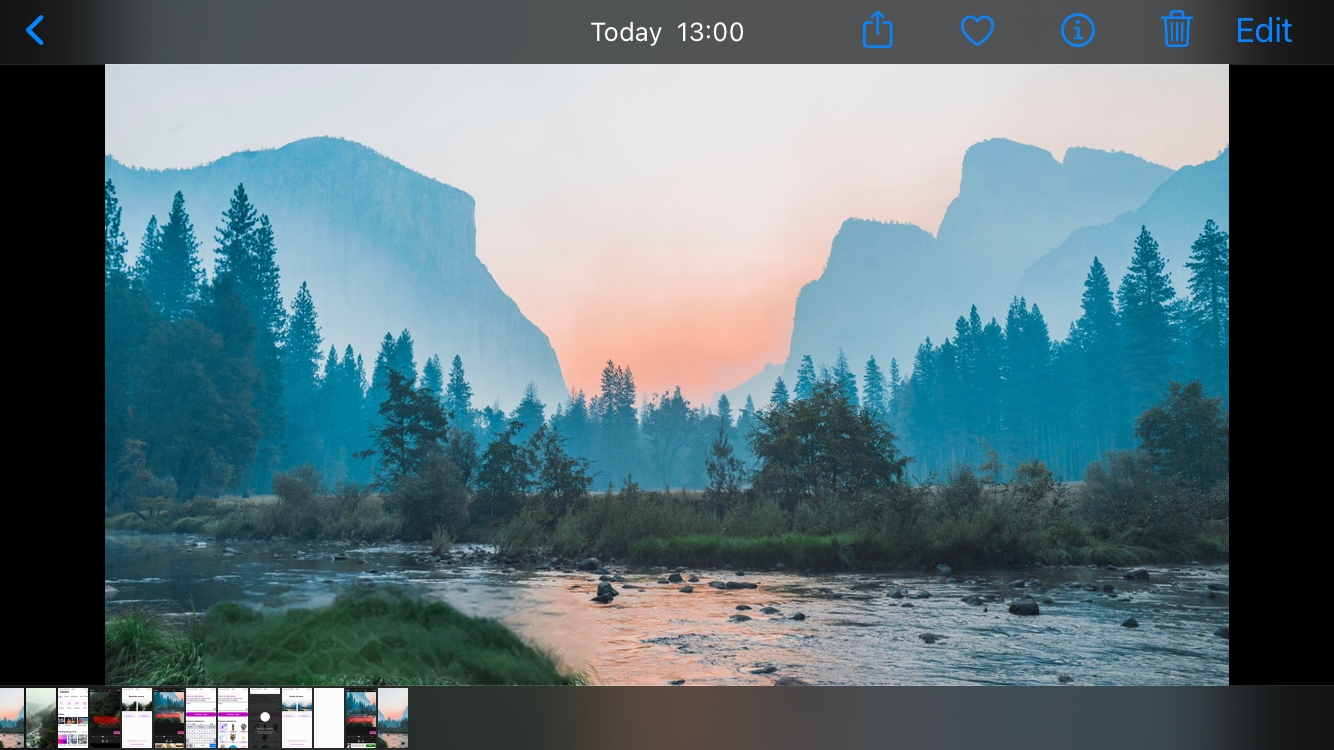Jak usunąć znak wodny ze zdjęcia: 5 prostych sposobów
Szybkie linki
⭐ Jak usunąć znak wodny ze zdjęcia w Photoshopie
⭐ Jak pozbyć się znaku wodnego ze zdjęcia w GIMP
⭐ Jak usunąć znak wodny z obrazu za pomocą Pixlr Express
⭐ Jak usunąć znak wodny za pomocą PicWish Online
⭐ Jak pozbyć się znaku wodnego z obrazu za pomocą Picsart
Kluczowe wnioski
Wykorzystaj narzędzie Magiczna różdżka wraz z wypełnieniem Content- Aware w Adobe Photoshop.Aware fill w programie Adobe Photoshop, aby skutecznie wyeliminować niechciane znaki wodne z obrazów cyfrowych. Ważne jest, aby w razie potrzeby dopracować zaznaczenie, dostosowując jego granice za pomocą narzędzia Stempel, aby uzyskać jednolity efekt.
Użyj narzędzia Clone w GIMP, potężnym oprogramowaniu do edycji obrazów, aby skutecznie i precyzyjnie wyeliminować niechciane znaki wodne z obrazów. Alternatywnie, wykorzystanie wtyczki Resynthesizer może przyspieszyć ten proces.
Pixlr Express zapewnia wygodne i dostępne rozwiązanie do usuwania niechcianych znaków wodnych z obrazów cyfrowych za pomocą wszechstronnego narzędzia Clone Stamp, które jest dostępne bezpłatnie za pośrednictwem przyjaznej dla użytkownika platformy internetowej. Użytkownicy mogą elastycznie dostosowywać ustawienia aplikacji w celu uzyskania optymalnych wyników spełniających ich specyficzne wymagania.
PicWish oferuje innowacyjne rozwiązanie oparte na sztucznej inteligencji, znane jako Objects Removal API, zaprojektowane specjalnie w celu skutecznego eliminowania niechcianych znaków wodnych z obrazów. Wystarczy wybrać żądany obszar, a kliknięcie przycisku “Usuń” zainicjuje procedurę przetwarzania.
Oparta na sztucznej inteligencji funkcja PicSay “Replace” okazuje się bardzo skuteczna w łatwym usuwaniu niechcianych znaków wodnych z obrazów mobilnych, ponieważ użytkownicy mogą po prostu przesuwać pędzlem po obraźliwych oznaczeniach i tworzyć wiele alternatywnych opcji wyboru i pobierania.
Nasz samouczek obejmuje dwa scenariusze - jeden, w którym chcesz zastąpić przestarzały znak wodny nowym, a drugi, w którym chcesz wyeliminować wszelkie istniejące znaki wodne, które negatywnie wpływają na atrakcyjność wizualną twoich zdjęć. Proces został zaprojektowany w taki sposób, że żadna część obrazu nie musi być poświęcona w tym celu; zamiast tego znak wodny płynnie znika bez wpływu na ogólną kompozycję obrazu.
Prosimy o powstrzymanie się od nielegalnego usuwania znaków wodnych ze zdjęć w celu przywłaszczenia sobie ich autorstwa. Celem tego przewodnika jest dostarczenie instrukcji dotyczących usuwania znaków wodnych w uzasadnionych celach, takich jak aktualizacja własnego znaku lub wcześniejsze uzyskanie pozwolenia.
Jak usunąć fotograficzny znak wodny w programie Photoshop
Dostosowanie krycia znaku wodnego w celu uzyskania przezroczystości można wykonać za pomocą narzędzia wyboru Magiczna różdżka programu Adobe Photoshop, gdy znak wodny ma pojedynczy, nieprzezroczysty kolor.
Wykorzystując zaawansowane algorytmy, narzędzie Magic Wand pozwala na inteligentną analizę danych obrazu, umożliwiając dokładną identyfikację i izolację określonych elementów, takich jak tekst lub grafika na złożonym tle, nawet jeśli są one zasłonięte przez skomplikowane wzory lub zniekształcenia. Wykorzystując moc uczenia maszynowego, funkcja ta zapewnia użytkownikom płynny i skuteczny sposób wybierania docelowych regionów w ich mediach cyfrowych.
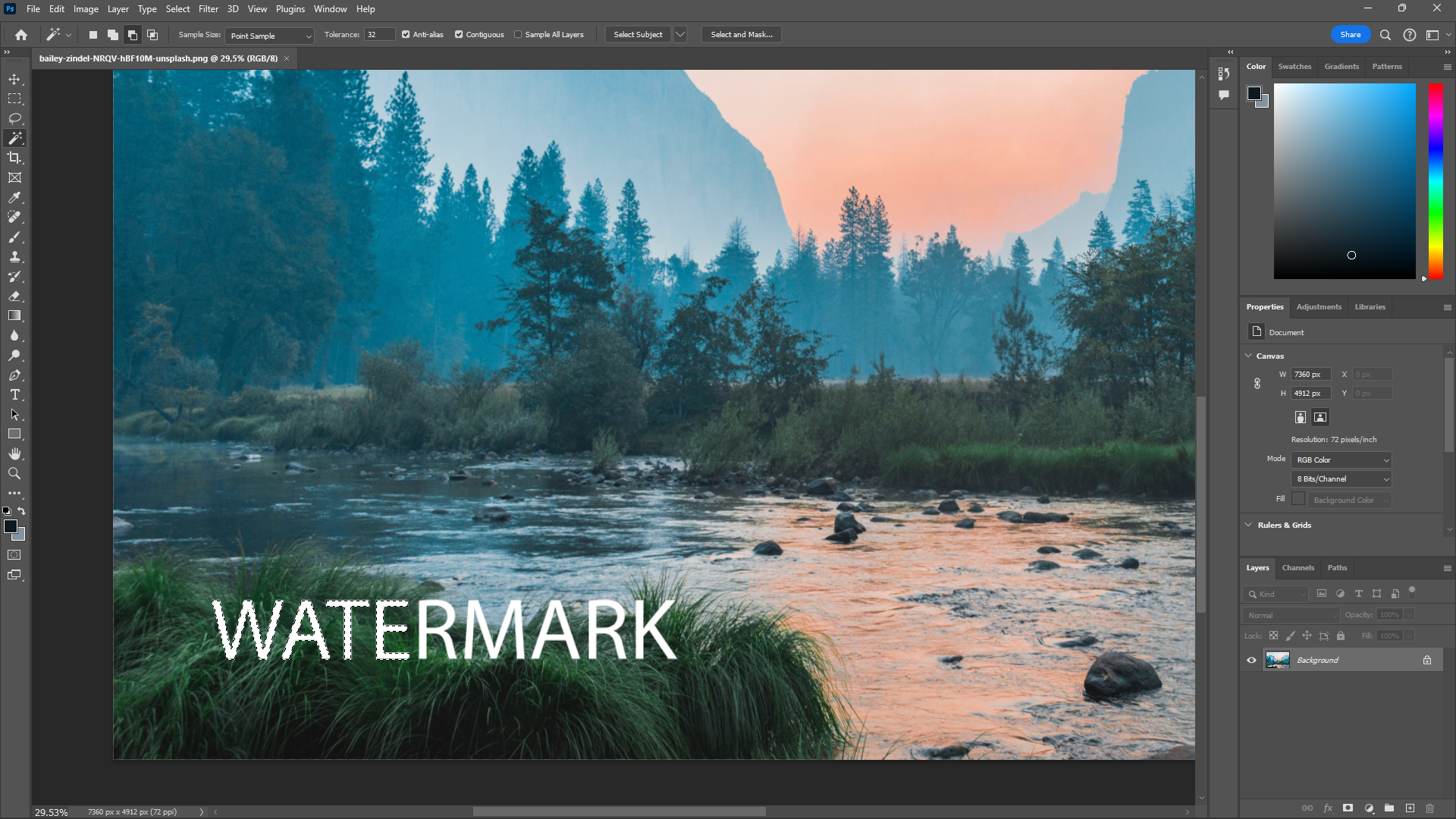
Aby zaznaczyć wiele elementów na stronie, takich jak tekst lub obrazy, użyj myszy, aby najechać kursorem na żądany obszar, aż wskaźnik zmieni się w ikonę dłoni. Następnie kliknij lewym przyciskiem myszy, aby rozpocząć zaznaczanie elementu. Aby wybrać dodatkowe elementy w tej samej grupie, przytrzymaj klawisz Shift podczas klikania.
![]()
Modyfikacja rozmiaru zaznaczonego obszaru na obrazie może czasami skutkować niedoskonałym zaznaczeniem z powodu różnic w gęstości pikseli i innych czynników. Istnieje jednak kilka opcji dostępnych w programie Adobe Photoshop, które pozwalają odpowiednio dopracować zaznaczenie. Przechodząc do opcji “Zaznacz” z menu paska narzędzi, wybierając “Modyfikuj” i dostosowując rozmiar zaznaczenia za pomocą dostępnych suwaków, użytkownicy mogą precyzyjnie dostosować zaznaczenie, aby lepiej pasowało do pożądanych wymiarów. Dodatkowo, opcja “Rozszerz” pozwala na dalsze rozszerzanie poza początkowe granice zaznaczenia, podczas gdy funkcja “Zmniejsz” zwęża zaznaczenie z powrotem do pierwotnego rozmiaru. Po zaakceptowaniu wprowadzonych modyfikacji, kliknięcie przycisku “OK” sfinalizuje zmiany.
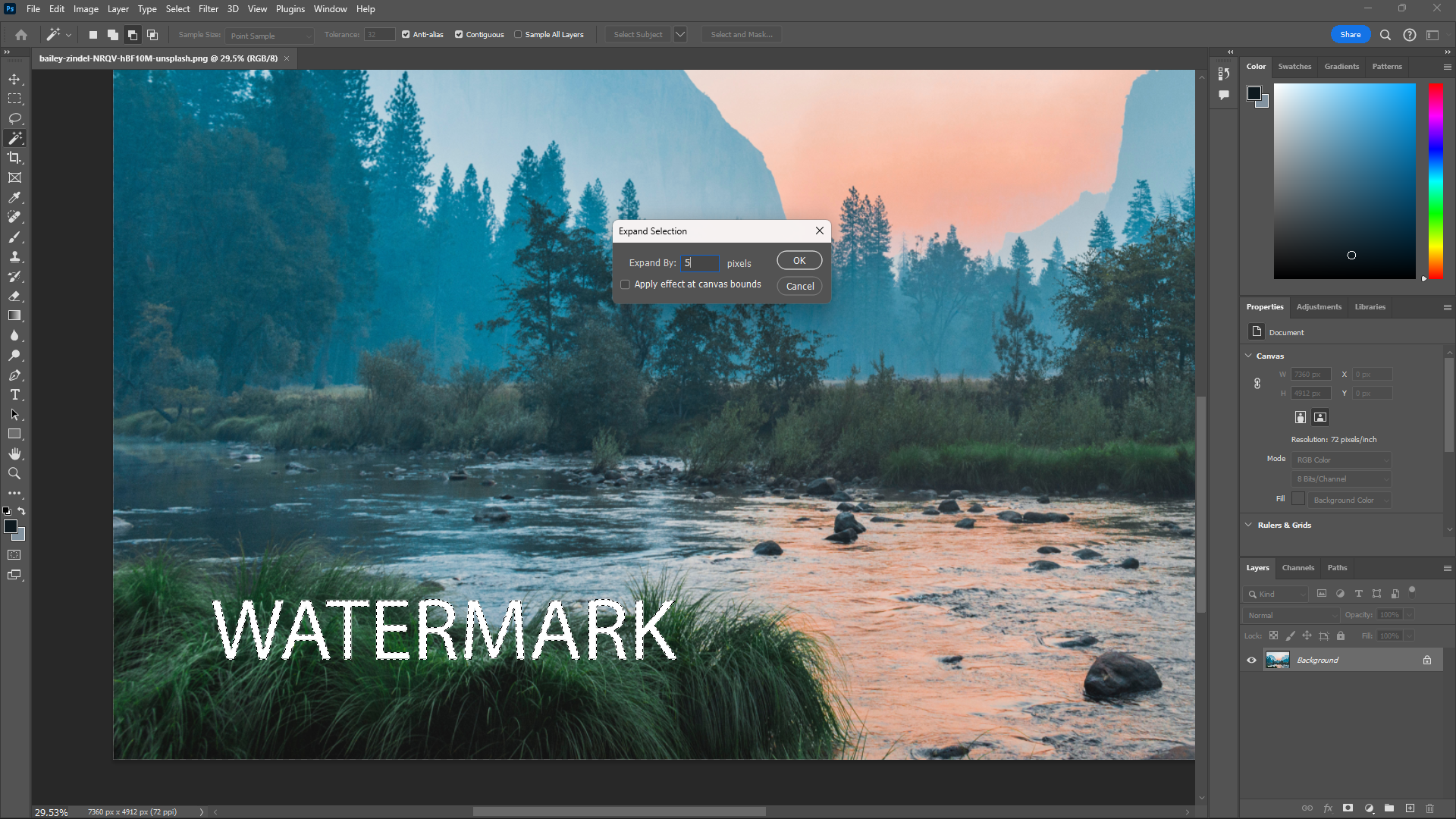
Doprecyzuj podane instrukcje w następujący sposób:Aby uczynić swój znak wodny praktycznie niewidocznym na obrazie, wykonaj następujące kroki:1. Wejdź do menu “Edycja”, klikając je na górnym pasku narzędzi lub używając skrótu klawiaturowego (Ctrl \ + E).2. Przejdź do opcji “Wypełnij” na liście rozwijanej w menu “Edycja”.3. W kolejnym wyświetlonym oknie wybierz typ wypełnienia “Uwzględniający zawartość” z listy rozwijanej “Zawartość”. Ważne jest, aby na tym etapie nie zaznaczać pola wyboru “Dostosowanie kolorów”.4. Kliknij “OK”, aby zastosować zmiany. Po wykonaniu tych kroków widoczność znaku wodnego znacznie się zmniejszy.
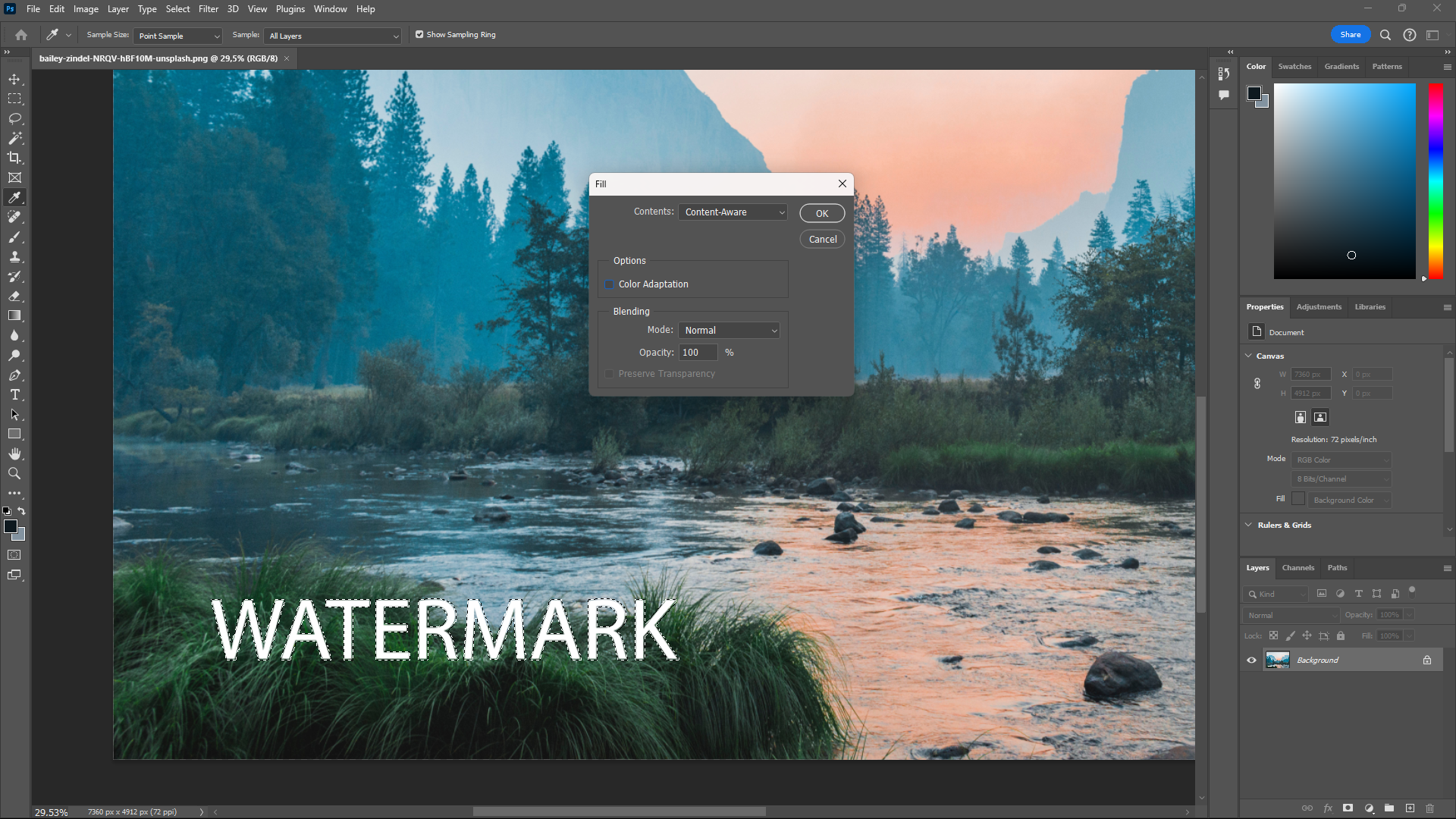
Aby usunąć wszelkie ślady znaku wodnego, które mogą pozostać, użyj narzędzia Stempel klonowania programu Adobe Photoshop w celu udoskonalenia i skorygowania wszelkich nieregularności wizualnych.
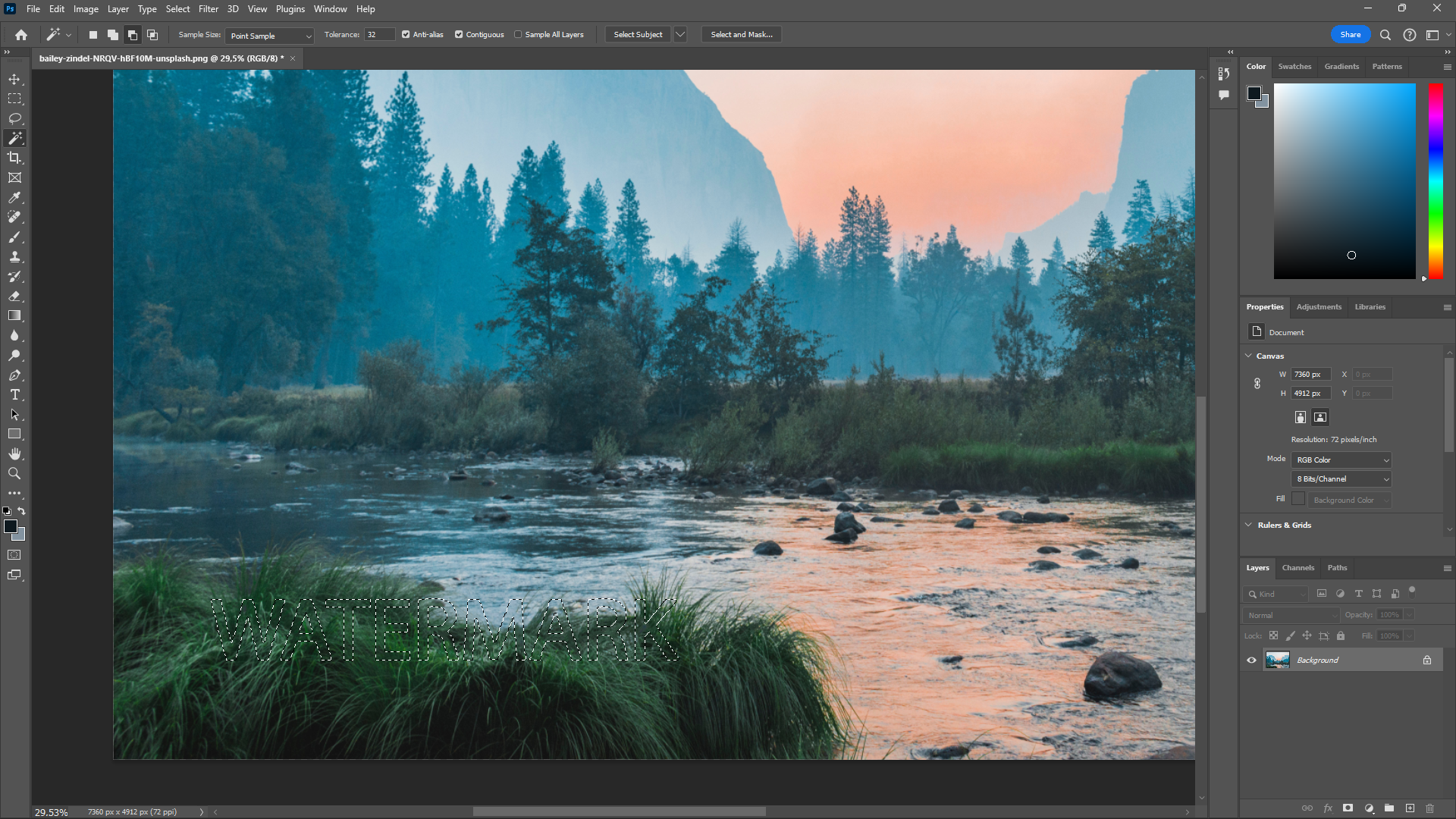
Zastosowanie funkcji wypełniania generatywnego AI programu Adobe Photoshop jest uważane za skuteczne podejście przy próbie usunięcia nałożonych nieprzezroczystych znaków wodnych, takich jak te przedstawione na przedstawionej ilustracji.

Wykorzystując zdjęcie jako odniesienie, możesz wybrać
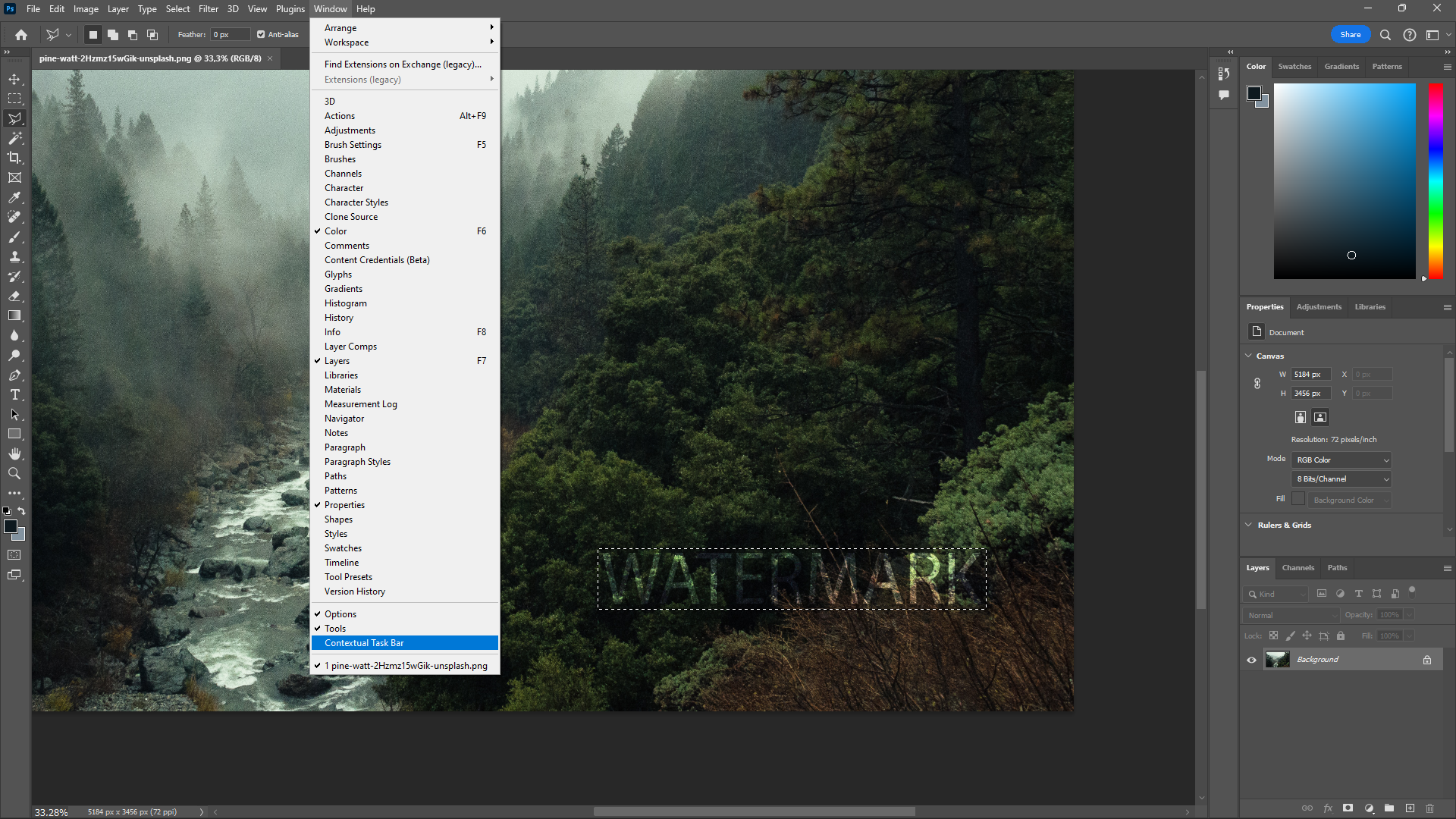
Aby skorzystać z funkcji wypełnienia generatywnego, wystarczy przejść do wyskakującego paska, który pojawia się po wybraniu opcji. Alternatywnie, jeśli nie pojawi się automatycznie, przejdź do “Okna” znajdującego się w górnej części ekranu i włącz “Kontekstowy pasek zadań” znajdujący się na dole dostępnych opcji.
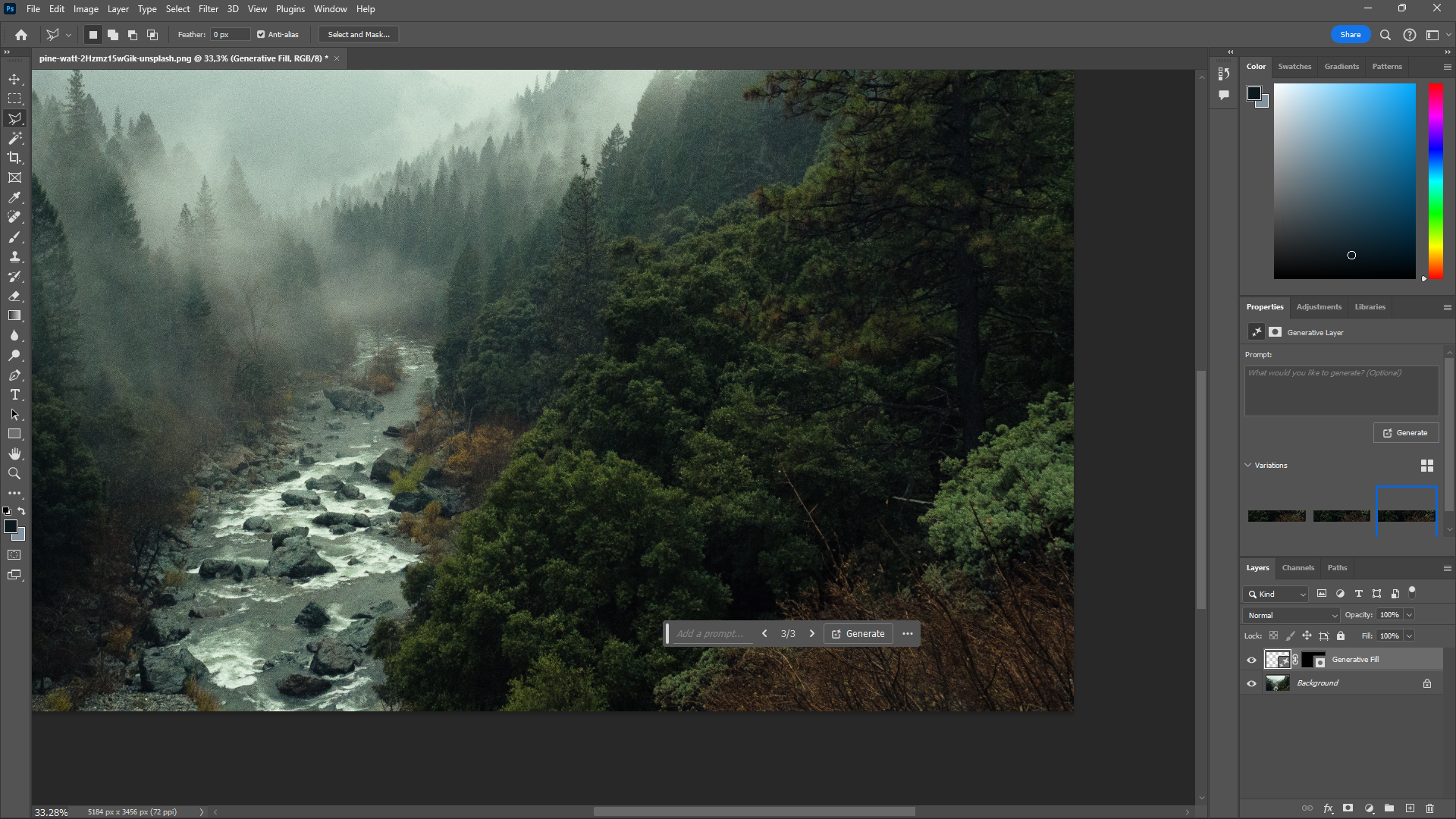
Aby skorzystać z funkcji wypełnienia generatywnego, wystarczy kliknąć pływającą ikonę paska narzędzi i wybrać opcję “Wypełnienie generatywne”. Nie trzeba wprowadzać żadnych informacji w polu tekstowym; zamiast tego wystarczy nacisnąć przycisk “Generuj”, aby wyświetlić trzy alternatywne opcje. Alternatywy te można znaleźć na liście “Właściwości” znajdującej się po prawej stronie ekranu. Wybierz najbardziej odpowiednią opcję, a następnie wyeksportuj obraz, aby zakończyć proces.
Pobierz: Adobe Photoshop dla Mac i Windows (od 22,99 USD/miesiąc, dostępna bezpłatna wersja próbna)
Jak pozbyć się znaku wodnego ze zdjęcia w programie GIMP
Jedną ze skutecznych metod eliminacji znaków wodnych z obrazu za pomocą programu GIMP jest wykorzystanie narzędzia Clone, które jest funkcją uzupełniającą w przeciwieństwie do jego odpowiednika w programie Photoshop. Aby zainicjować ten proces, należy najpierw otworzyć żądany obraz w programie GIMP, a następnie kliknąć ikonę stempla znajdującą się w lewym górnym rogu interfejsu i wybrać opcję “Klonuj” z menu rozwijanego.
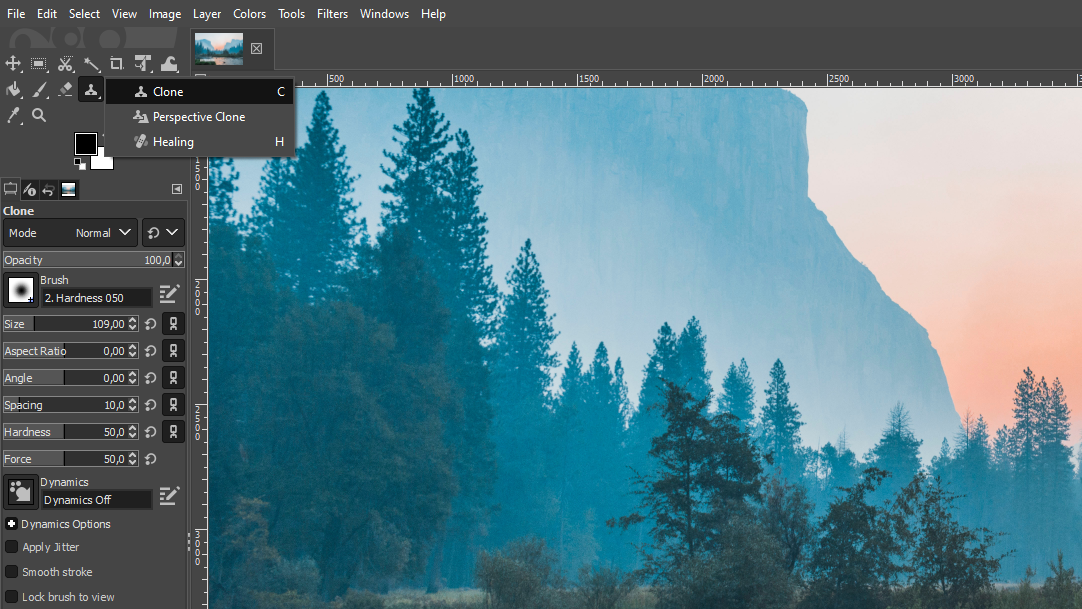
Proces korzystania z tego narzędzia jest dość podobny do narzędzia Stempel Adobe Photoshop pod względem funkcjonalności. Aby skutecznie z niego korzystać, zacznij od dostosowania rozmiaru narzędzia Clone, jak widać na panelu po lewej stronie. Po ustawieniu, po prostu przytrzymaj klawisz “Ctrl” podczas klikania lub przeciągania przez żądany obszar na obrazie, który będzie służył jako punkt źródłowy. Ważne jest, aby skupić się na wyborze regionów w pobliżu znaku wodnego podczas dokonywania tych wyborów.
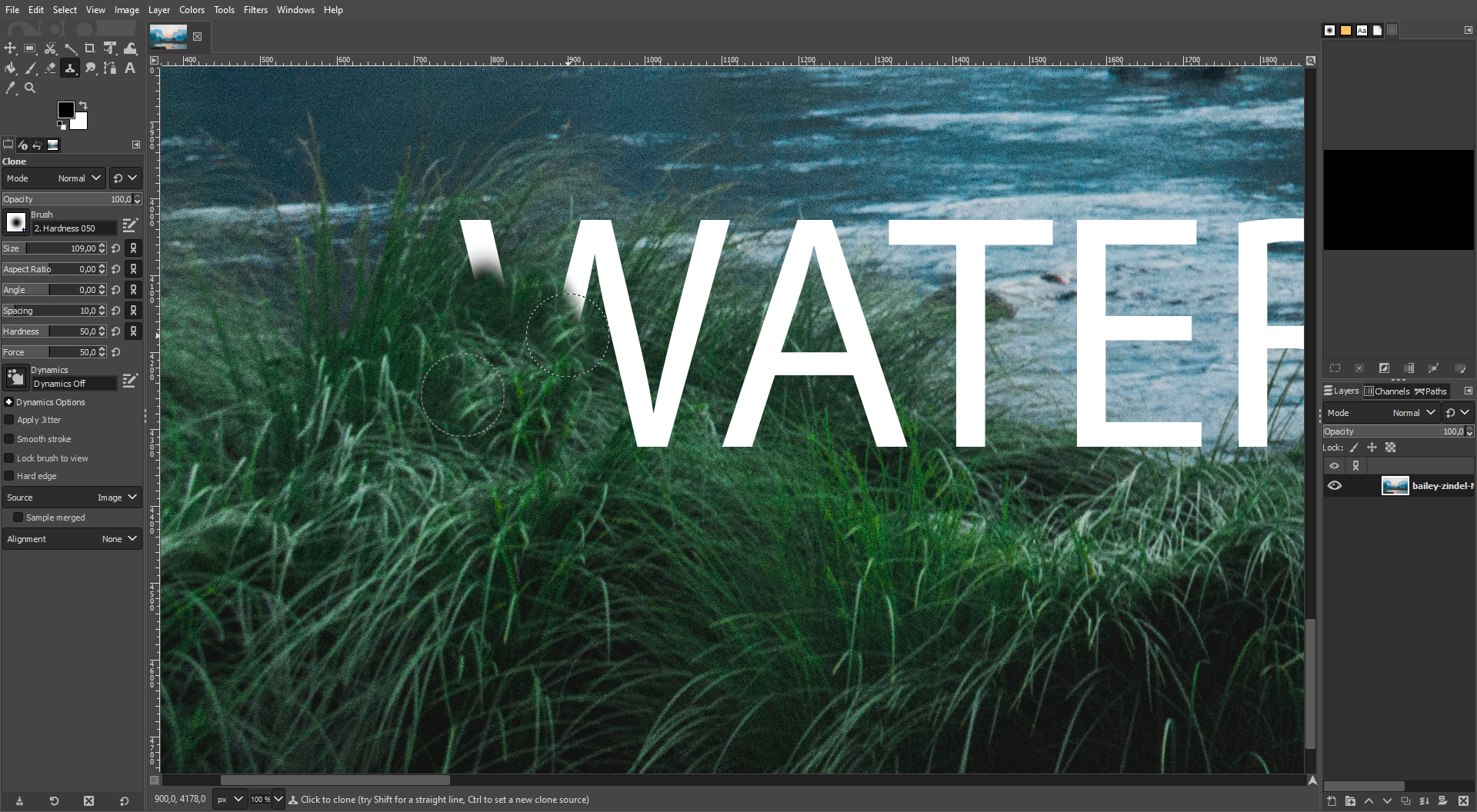
Aby uzyskać bardzo precyzyjny wynik zastępowania znaku wodnego za pomocą oprogramowania do edycji obrazu, należy zrezygnować z kontroli nad przyciskiem Ctrl, klikając bezpośrednio na żądany obszar do zastąpienia. Alternatywnie, przytrzymanie przycisku myszy ułatwia proces, umożliwiając szersze pokrycie docelowego regionu. Chociaż ta metoda może wymagać dodatkowego wysiłku, osiągnięta precyzja jest uważana za wyjątkową.
Możesz zrobić to wszystko znacznie szybciej dzięki wtyczce GIMP Resynthesizer , w szczególności wersji narzędzia Content-Aware programu Photoshop. Wybierz swój system operacyjny w sekcji Instalacja , postępuj zgodnie z instrukcjami, aby pobrać pliki, a następnie zlokalizuj i rozpakuj folder ZIP na swoim komputerze. Aby zainstalować wtyczkę GIMP , skopiuj wyodrębnione pliki do folderu wtyczek GIMP.
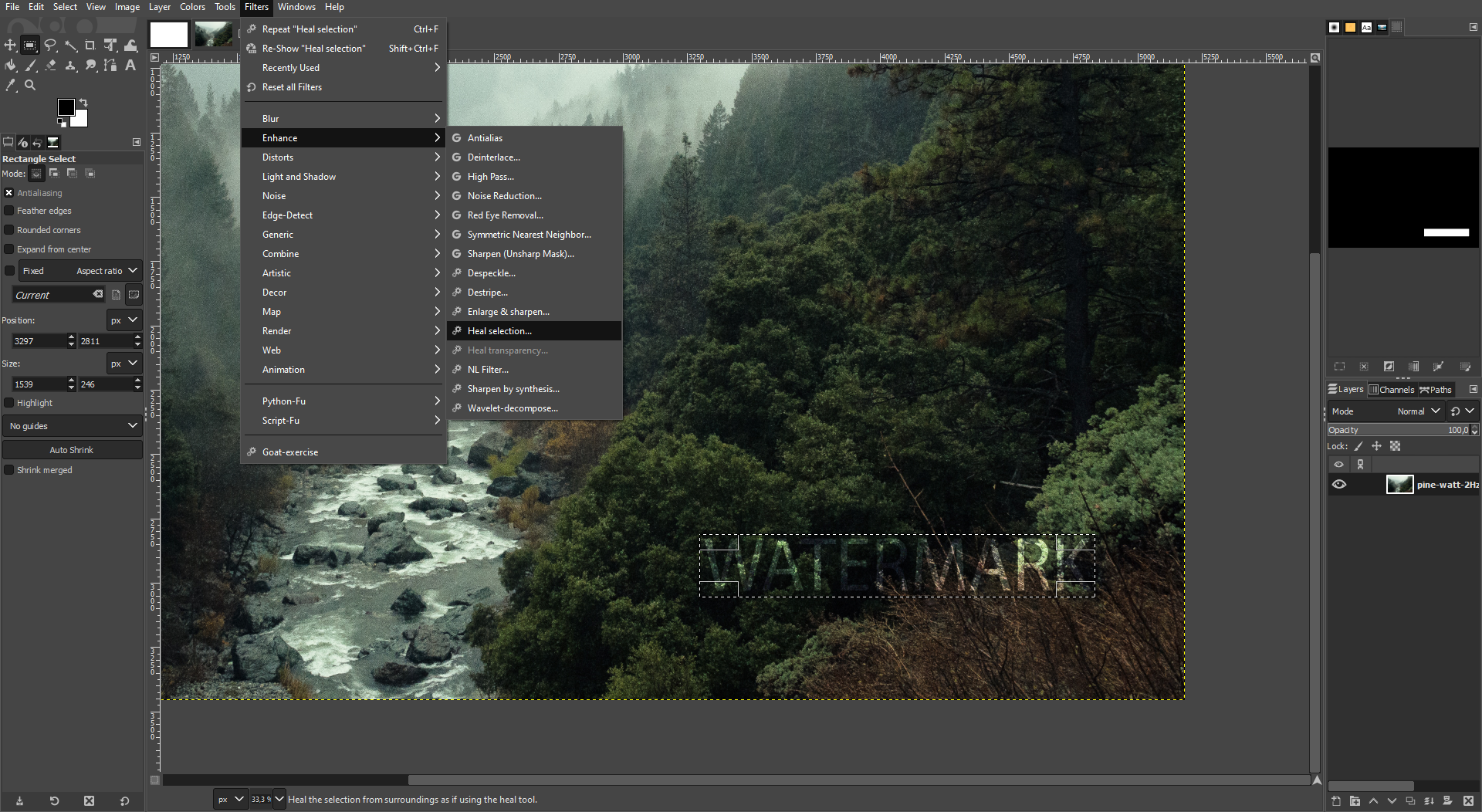
Wykonanie czynności wymaga użycia pewnych narzędzi i technik, które mogą usprawnić jej wykonanie. W takim przypadku ponowne uruchomienie aplikacji jest konieczne przed przystąpieniem do wykonywania zadania. Proces ten polega na wybraniu żądanego obrazu lub obiektu na zdjęciu przy użyciu odpowiednich metod, takich jak narzędzie Zaznaczanie prostokątne lub Zaznaczanie swobodne. Po wybraniu, kliknięcie prawym przyciskiem myszy na jedną z dostępnych opcji w lewym panelu pozwoli ci wybrać pomiędzy różnymi alternatywami, aby skutecznie osiągnąć pożądany rezultat.
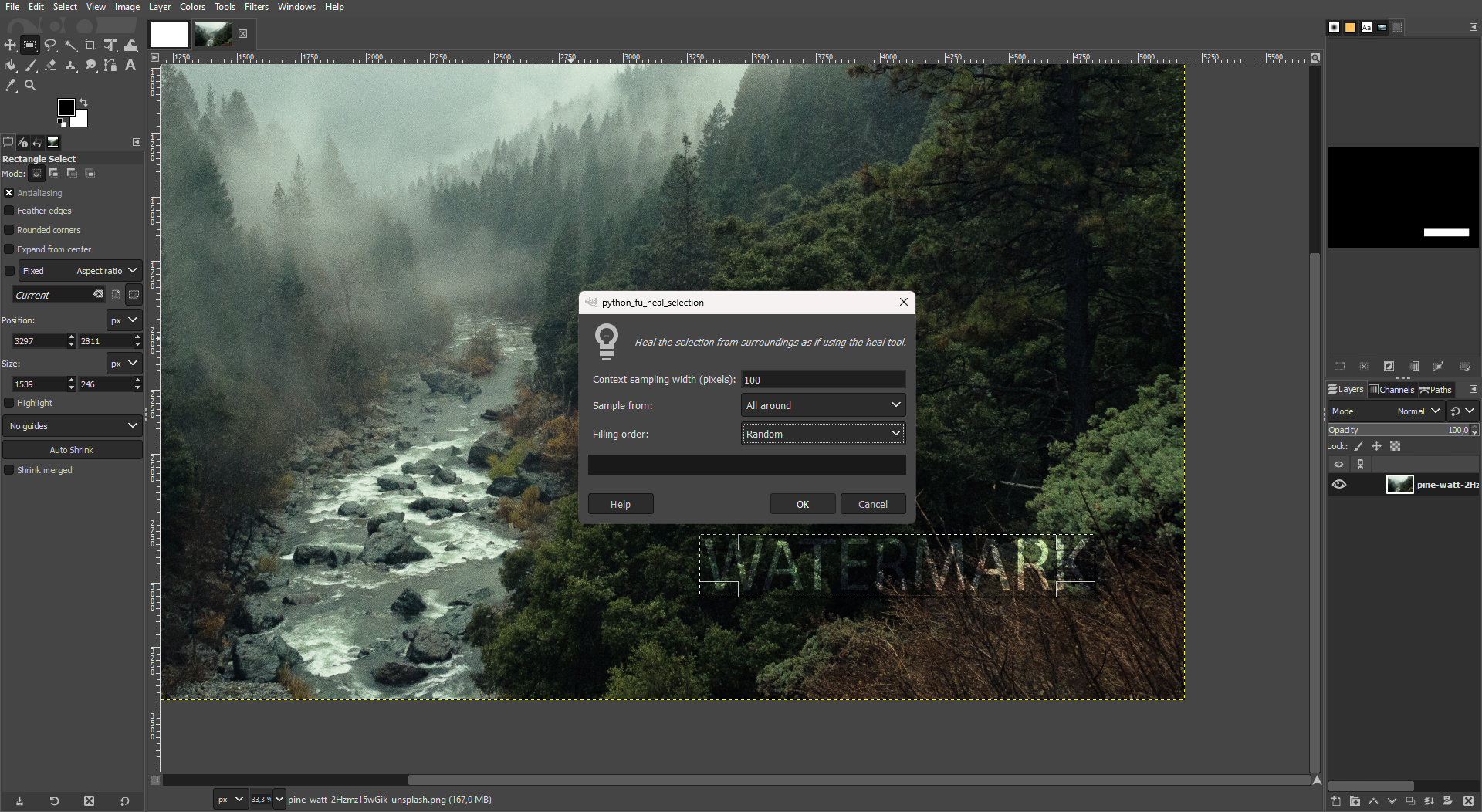
Po wybraniu określonego obszaru zainteresowania na obrazie, przejdź do zakładki “Filtry”. Następnie wybierz opcję “Ulepszanie zaznaczenia”. W razie potrzeby dostosuj odpowiednie parametry, a następnie kliknij przycisk “OK”, aby zastosować zmiany.

Po zakończeniu (co może potrwać około minuty), użyj narzędzia “Klonowanie”, aby uchwycić i wypełnić wszelkie pozostałe miejsca za pomocą narzędzia “Klonowanie”. Należy pamiętać, że chociaż moje leczenie selekcji nie było bezbłędne, narzędzie “Clone” skutecznie rozwiązało wszelkie niedoskonałości.
Pobierz: GIMP for Mac, Windows, and Linux (Free)
How to Remove an Image Watermark With Pixlr Express
Pixlr Express to internetowa aplikacja do edycji grafiki, która nie wymaga pobierania dodatkowego oprogramowania, dzięki czemu jest wygodna dla użytkowników, którzy chcą uniknąć procesów instalacji. Ponieważ jednak jest oferowana bezpłatnie, niektóre funkcje mogą być ograniczone, co wymaga użycia narzędzi, takich jak stopniowy i skrupulatny instrument Clone Stamp.
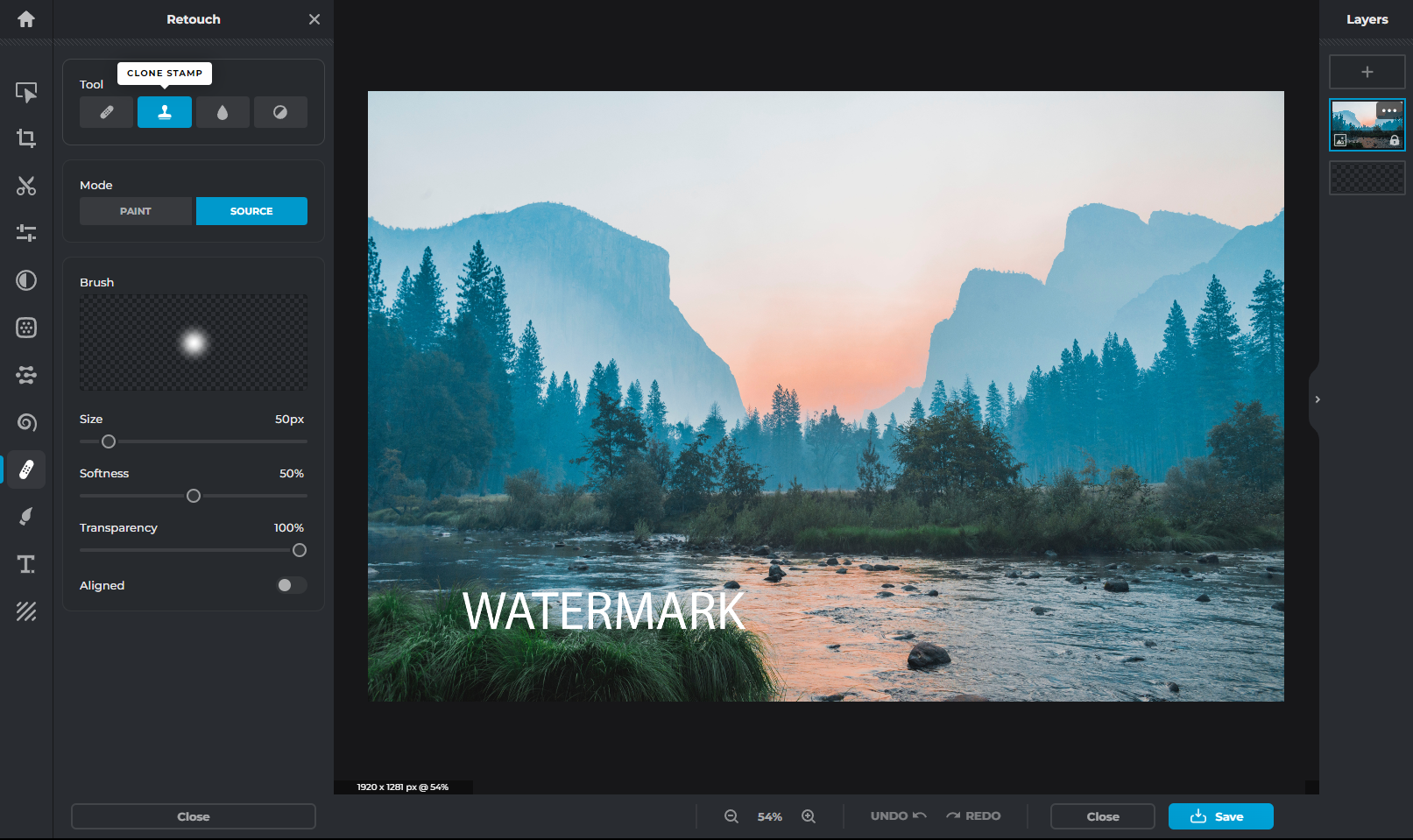
Przejdź do Pixlr Express i prześlij swoje zdjęcie.Przejdź do zakładki Retusz w lewym panelu i wybierz Stempel klonowania (ikona stempla).
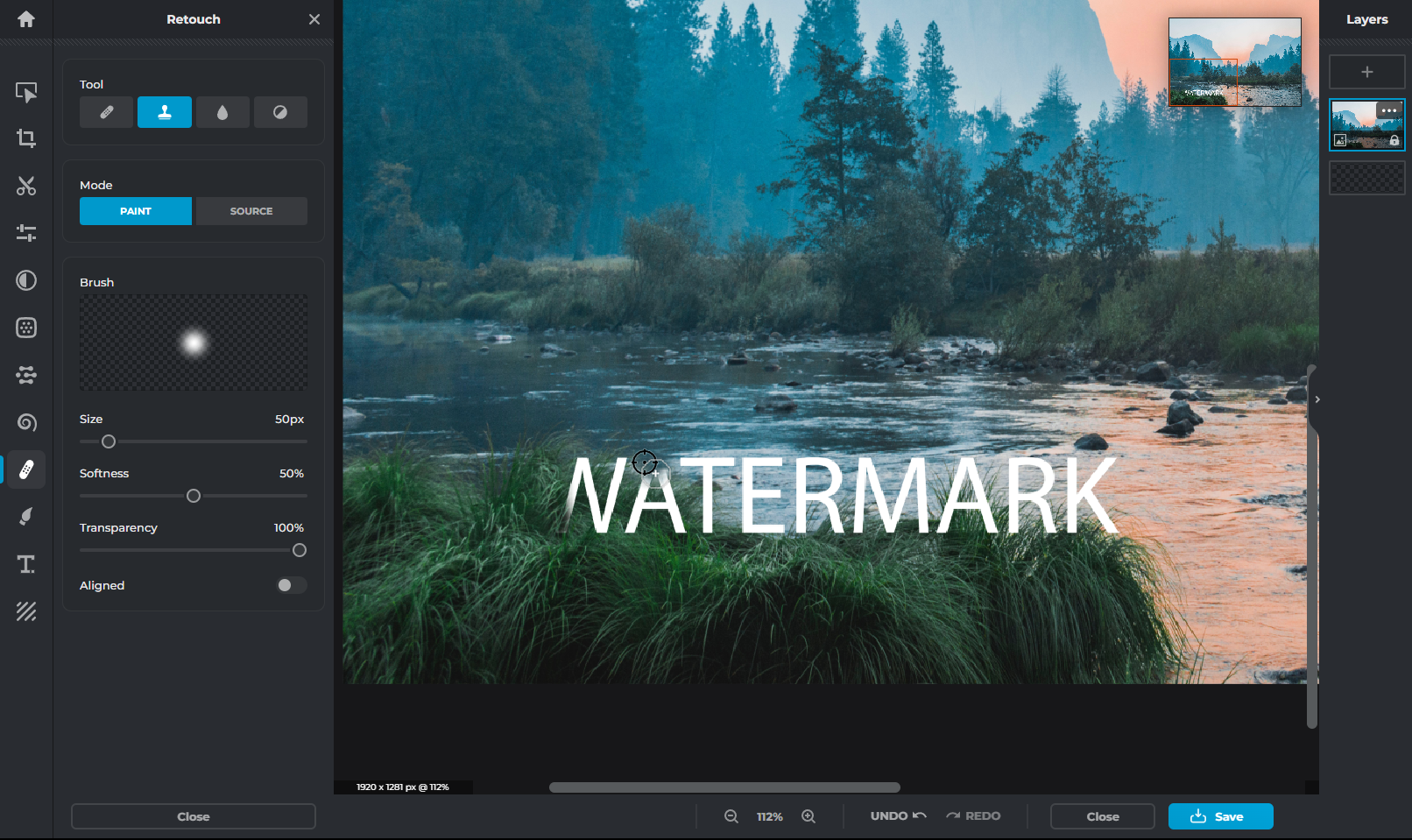
Wybierz źródło w sekcji trybu, a następnie użyj kursora, aby zamalować żądany obszar. Następnie zmień tryb na “Malowanie” i ponownie użyj kursora, aby podświetlić obszary znaku wodnego, które mają zostać zastąpione wybraną częścią. Aby zwiększyć dokładność, możesz zmodyfikować ustawienia w menu pędzla.
Jak usunąć znak wodny za pomocą PicWish Online
PicWish to najnowocześniejsza aplikacja do edycji zdjęć oparta na sztucznej inteligencji (AI), która oferuje szeroką gamę narzędzi opartych na AI do manipulacji obrazami, a także zapewnia dostęp do dodatkowych zasobów AI za pośrednictwem usług w chmurze. Interfejs API Objects Removal w PicWish został specjalnie zaprojektowany i zoptymalizowany pod kątem skutecznego usuwania niechcianych znaków wodnych z obrazów cyfrowych z wyjątkową dokładnością i wydajnością.
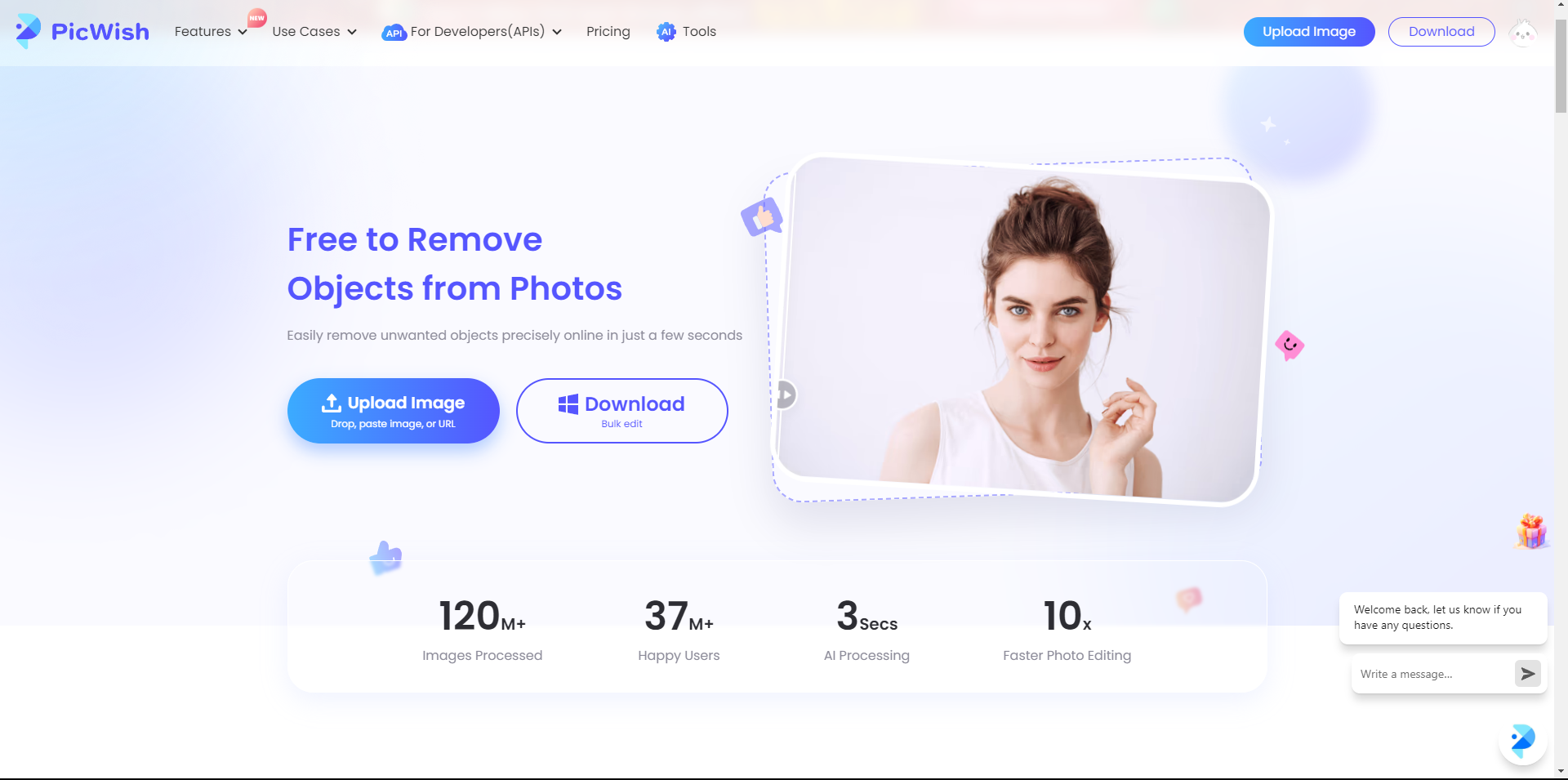
Przejdź do PicWish Objects Removal API , wybierz Start Now i prześlij obraz w nowo otwartej karcie.
Aby utworzyć znak wodny za pomocą edytora, należy najpierw wybrać jedno z dostępnych narzędzi, takich jak narzędzie Pędzel, Prostokąt lub Lasso, aby dokonać zaznaczenia na obrazie. Następnie można powiększać i pomniejszać obraz za pomocą kółka przewijania i zmieniać położenie zaznaczonego obszaru, klikając ikonę dłoni znajdującą się w edytorze.
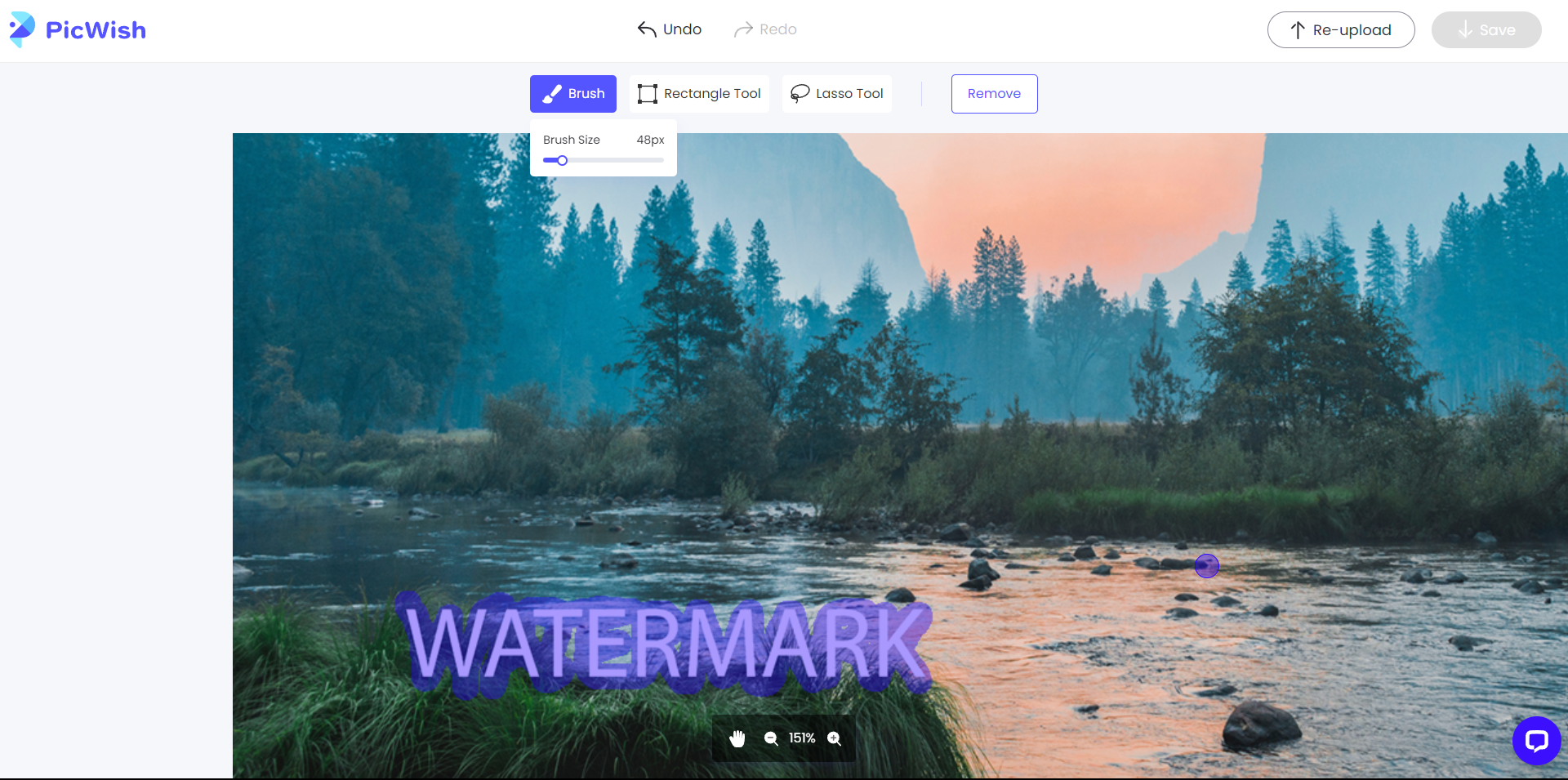
Po zakończeniu preferowanych modyfikacji, kliknij przycisk “Usuń” znajdujący się w górnej części strony. Najedź kursorem na przycisk “Zapisz” znajdujący się w górnej części strony i wybierz opcję “Darmowy obraz”. Opcja ta pozwala na uzyskanie edytowanego materiału wyjściowego bez ponoszenia dodatkowych opłat, choć może wiązać się z obniżoną jakością obrazu. Aby uzyskać dostęp do obrazów w wyższej rozdzielczości, wymagana jest subskrypcja.
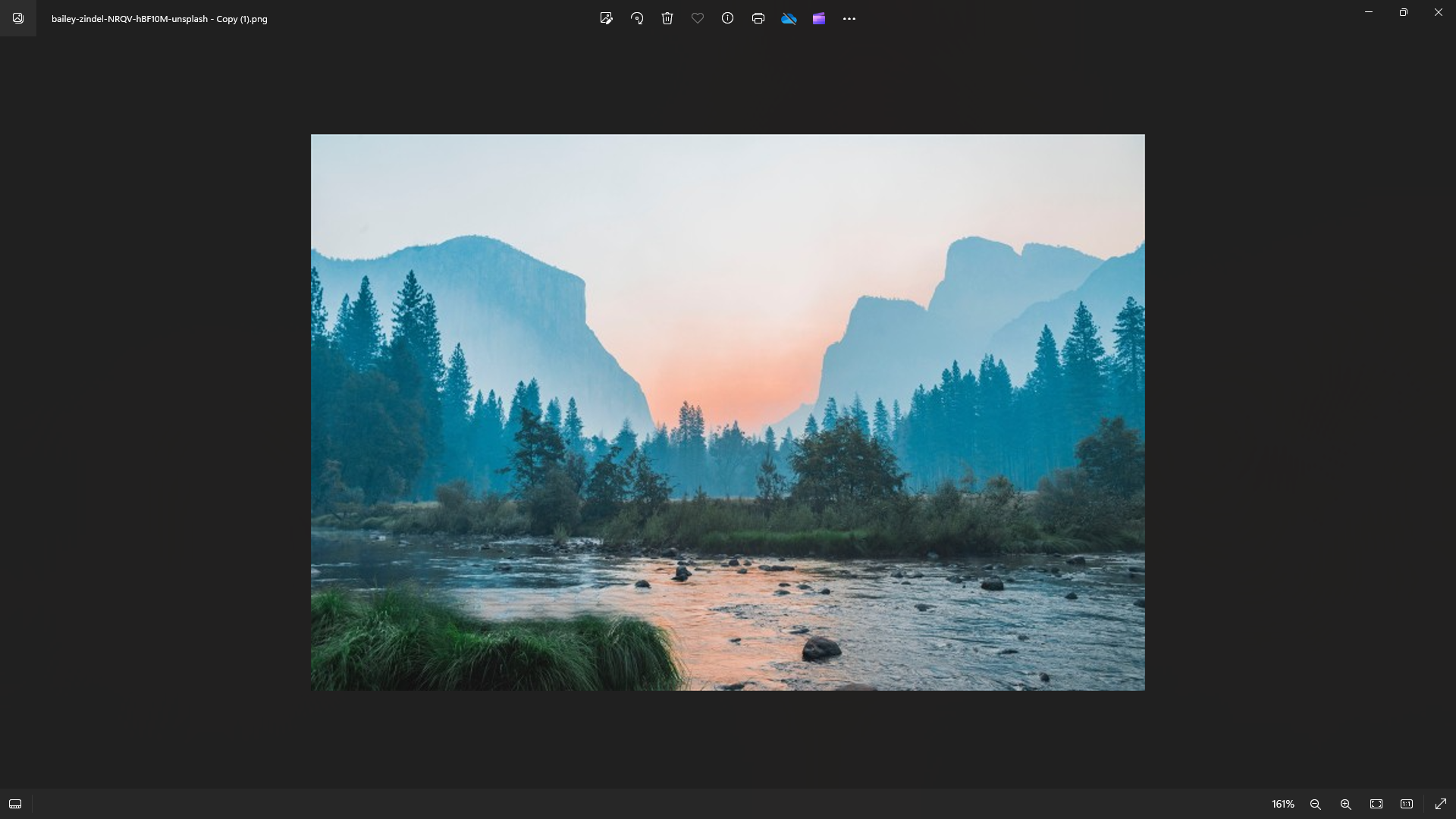
Powyżej znajdują się wyniki… niezłe.
Jak pozbyć się znaku wodnego z obrazu za pomocą Picsart
PicArt to wszechstronna aplikacja do fotografii mobilnej, która zapewnia szeroki wachlarz cennych funkcji w swojej bezpłatnej edycji, która obejmuje generatywne możliwości sztucznej inteligencji. Funkcja AI Replace w PicArt pozwala na szybkie usuwanie znaków wodnych z obrazów mobilnych z łatwością.
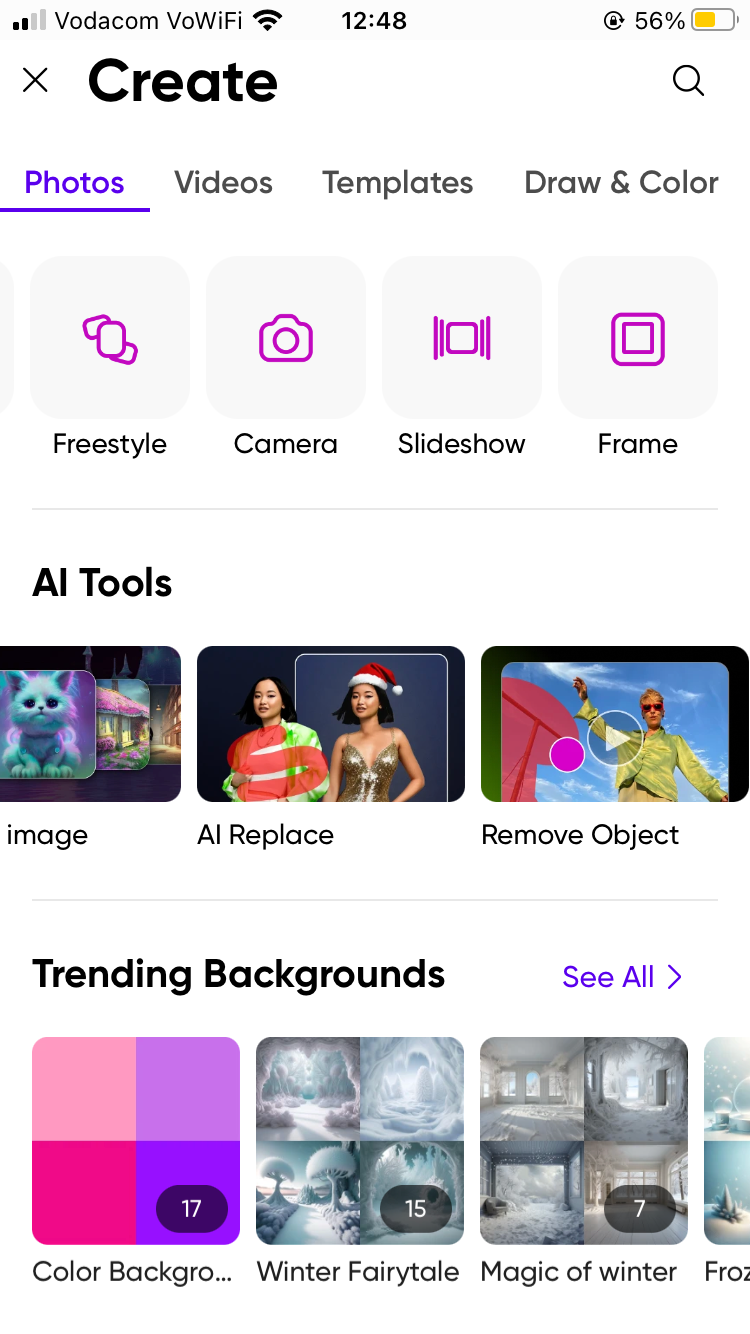
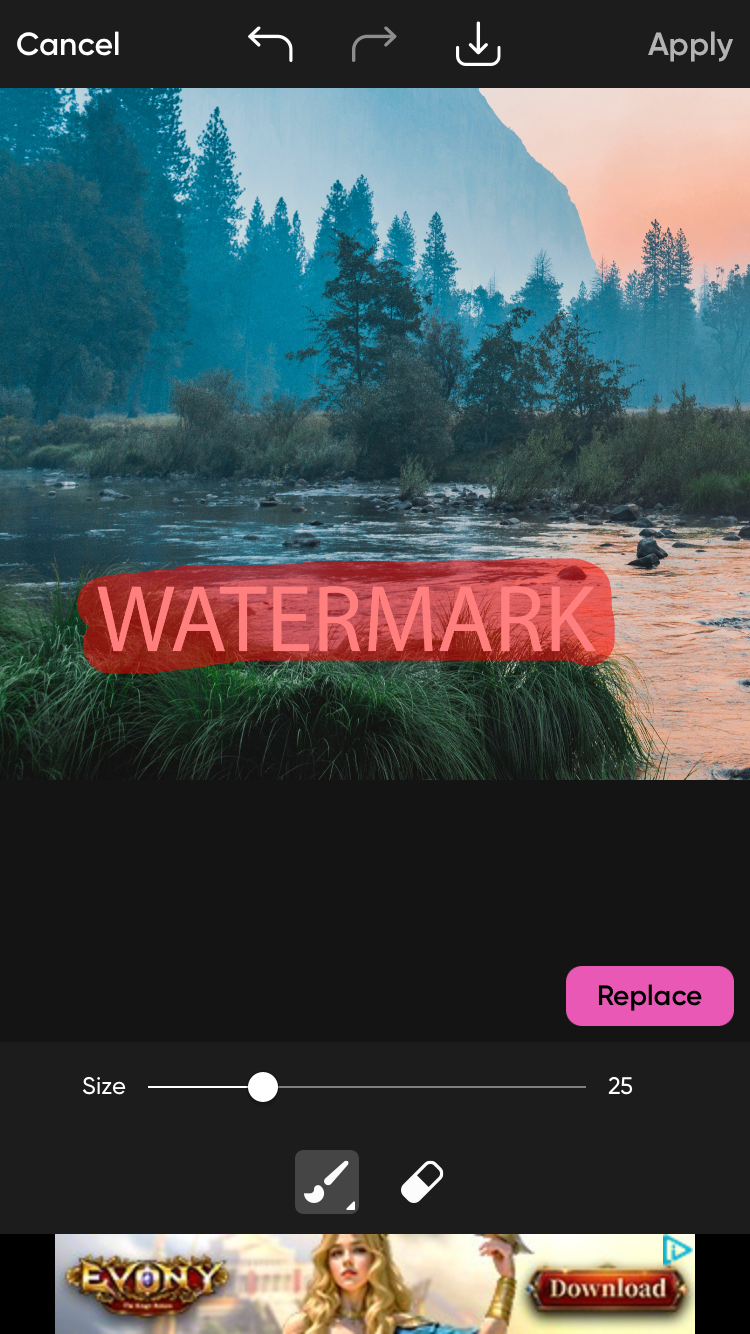
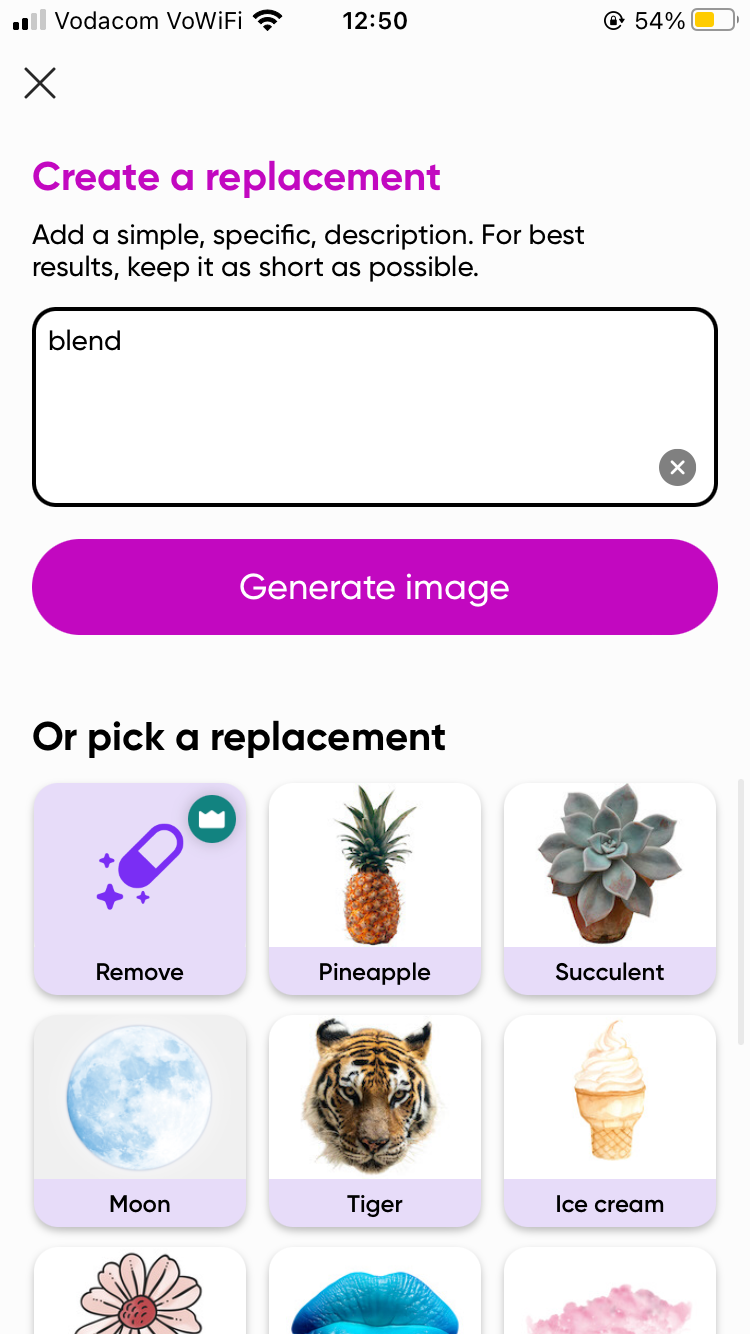
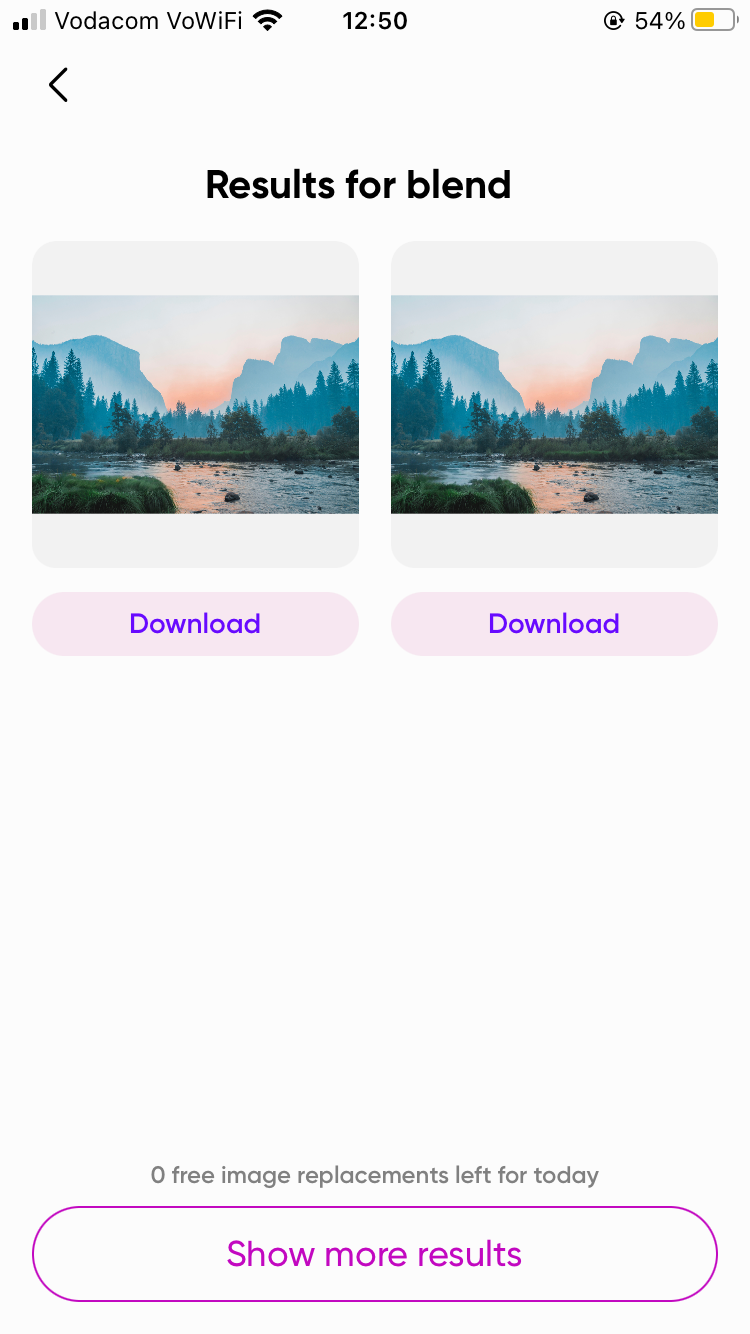
Po otwarciu aplikacji Picsart przejdź do zakładki “Utwórz” znajdującej się u podstawy interfejsu.Następnie przewiń w dół, aż znajdziesz nagłówek “Narzędzia AI”. W tej sekcji wybierz obraz, z którego chcesz usunąć znak wodny za pomocą naszej innowacyjnej technologii AI. Zostanie on automatycznie przeniesiony do obszaru edycji w celu dalszego dostosowania. Podczas pracy nad usuwaniem znaku wodnego, nie krępuj się korzystać z dostępnych narzędzi, takich jak możliwości powiększania i zmiany rozmiaru pędzla, aby osiągnąć zadowalający rezultat.
Po dokonaniu wyboru, uprzejmie prosimy o skorzystanie z funkcji “Zastąp” na kolejnym ekranie poprzez wprowadzenie odpowiedniego tekstu. Ta funkcja zwykle służy do wymiany jednego podmiotu na inny i nie ułatwia usuwania bez dodatkowej subskrypcji. Dostępna jest alternatywna opcja zatytułowana “Usuń”, ale wymaga ona planu premium.
Jeśli nie zdecydujesz się na subskrypcję i wolisz nie zastępować znaku wodnego wybranym przez siebie obrazem, dostępne są alternatywne rozwiązania. Jedną z opcji jest staranne przedstawienie elementów wizualnych znajdujących się poza znakiem wodnym z dokładnymi szczegółami. Alternatywnie, wpisanie “usuń” lub “zmieszaj” bezpośrednio w polu wprowadzania również będzie wystarczające.
Po wybraniu żądanego szablonu projektu spośród opcji wygenerowanych przez AI, wystarczy wybrać przycisk “Generuj obraz”, aby uzyskać kilka alternatywnych wersji. Stukając w opcję “Pobierz”, wygenerowane obrazy można zapisać bezpośrednio w albumie fotograficznym urządzenia. Alternatywnie, użytkownicy mogą zdecydować się na dalszą edycję obrazów, wybierając poszczególne projekty. Pomimo niewielkich zniekształceń wizualnych spowodowanych usunięciem podpisu cyfrowego, ogólna wydajność pozostaje godna uwagi.
Pobierz: Picsart na Androida | iOS (za darmo, dostępne zakupy w aplikacji)
Korzystanie z różnych zasobów może skutecznie usuwać znaki wodne z obrazów cyfrowych z różnym stopniem sukcesu. Adobe Photoshop zapewnia wyjątkowe rezultaty, podczas gdy GIMP podąża tuż za nim. Dla użytkowników poszukujących łatwego, bezproblemowego doświadczenia bez pobierania oprogramowania, warto rozważyć Pixlr Express lub PicWish jako realne alternatywy. Co więcej, osoby korzystające z urządzeń mobilnych mogą uznać, że Picsart zapewnia optymalną wydajność pod tym względem.